Excel是一款我们经常会用到的软件,但是它里面的一些诸如截屏等有趣的功能,不知道你是否有发现呢。
Excel照相功能
说道截屏,大家的反应可能首先都会是Printscreen,但是Excel中,也有类似的功能,并且截下的对象还会随着数据的修改而修改。
首先,选择工具-自定义选项,在跳出的对话框中,选择命令选项。在左边的类别栏里,选择工具,然后再在右边的命令栏中,找到照相机。


拖动照相机选项,不要放开鼠标,直至到工具栏上相应的位置放开鼠标,这时照相机的快捷键便出现在了工具栏中。

框选想要截的内容,再点击工具栏中照相机图标,便实现了内容的照相了。

接着,只需在想要放置图像的地方单击鼠标,照相的内容便粘贴在了相应的位置。照相的内容是以图像的形式保存的,不仅可以粘贴在同一个页面,还可以在其他的Excel页面中粘贴。

最后,让我们来修改一下拍照部分的数据吧,我们可以发现,原来随着拍照部分的数据更新,被粘贴部分也随着同时改变了,这样被截取的部分就实现了实时更新的效果。

这样实时更新的功能,很适合对数据要经常修改的表格来制作截屏,可以省去修改数据后,又要检查截图是否有更新的重复工作。
 手机上如何玩吃鸡?《小
手机上如何玩吃鸡?《小 抖音评论421是什么梗?抖
抖音评论421是什么梗?抖 Steam Deck 验证了超过一千款
Steam Deck 验证了超过一千款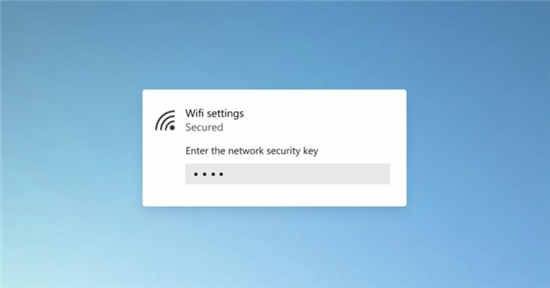 微软在Tips应用中删除Win
微软在Tips应用中删除Win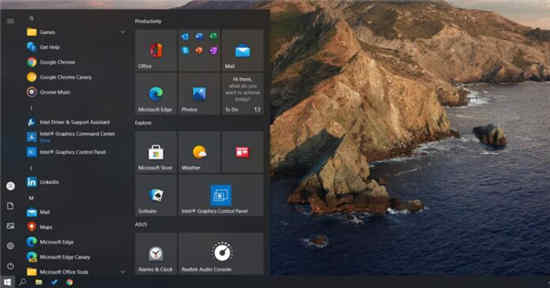 微软推出Windows10版本21H1更
微软推出Windows10版本21H1更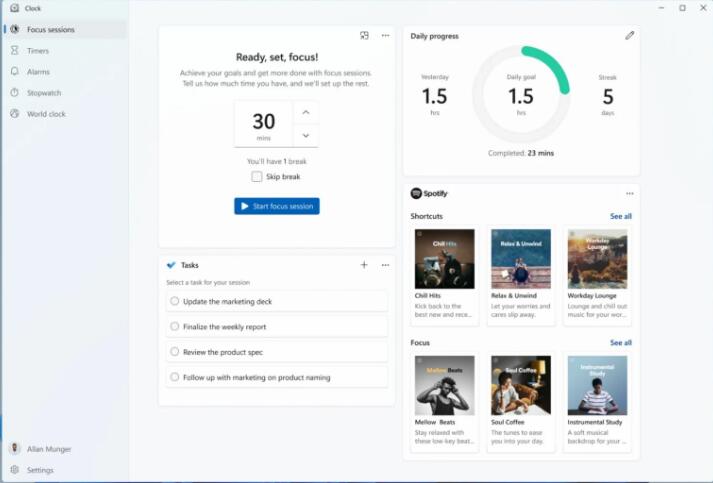 微软为 Windows 11 Insiders 发
微软为 Windows 11 Insiders 发 大家如果了解情况,从而
大家如果了解情况,从而 网购危机,木马入侵所造
网购危机,木马入侵所造 《符文工房5》水晶花种子
《符文工房5》水晶花种子 2022年十大最火手游排行榜
2022年十大最火手游排行榜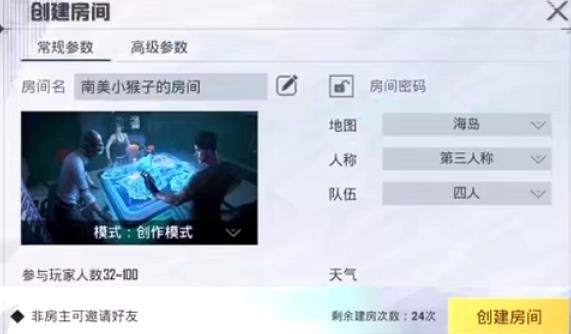 和平精英创作模式怎么玩
和平精英创作模式怎么玩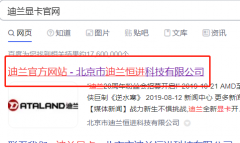 迪兰显卡驱动能用amd通用
迪兰显卡驱动能用amd通用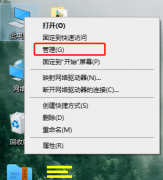 旌宇显卡驱动怎么看
旌宇显卡驱动怎么看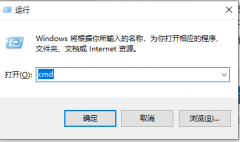 tomcat端口被占用
tomcat端口被占用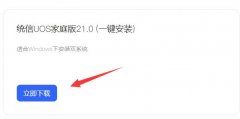 统信UOS家庭版安装评估9
统信UOS家庭版安装评估9 剪映将设定效果一键应用
剪映将设定效果一键应用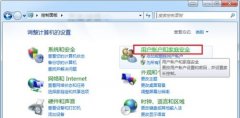 win7users权限更改教程
win7users权限更改教程 WPS Word文档段落分成两栏显
WPS Word文档段落分成两栏显 wps幻灯片设置背景变红色
wps幻灯片设置背景变红色 iphone连续输错密码已停用
iphone连续输错密码已停用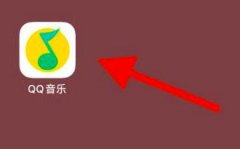 qq音乐怎么隐藏个人主页
qq音乐怎么隐藏个人主页 小米路由器后台默认登录
小米路由器后台默认登录 迅捷路由器怎么设置静态
迅捷路由器怎么设置静态
很多小伙伴在使用Excel程序编辑表格文档时,经常会使用筛选工具来将自己需要的数据或是内容快速的筛选出来,但在筛选工作完成之后,当我们想要将筛选的结果进行复制时,我们会发现粘贴...
64776 次阅读

excel中如何制作不同颜色显示的折线图 excel折线图怎么设置不同颜色显示方法,excel中如何制作不同颜色显示的折线图 excel折线图怎么设置不同颜色显示方法 excel表格中的折线图想让一条折线用...
194271 次阅读

很多小伙伴在制作表格时,经常会需要对数据进行记录以及最后的统计,以便利用统计好的数据进行具体分析。在使用Excel对数据进行统计时,我们经常遇到的情况就是统计数据区间内的人数,...
52167 次阅读

excel软件深受用户的喜爱,是用户在编辑表格文件时的首选办公软件,在这款办公软件中有着许多强大的功能来帮助用户解决编辑问题,还可以减少许多重复的操作,因此excel软件是用户电脑上...
81593 次阅读

Excel表格是一款非常好用的数据处理软件,很多小伙伴在需要编辑和处理数据时都会选择使用该软件。在Excel表格中我们有时候会插入数据透视表,方便我们更好地进行数据的分析和处理。如果...
98121 次阅读
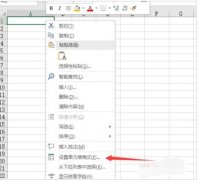
Excel2019单元格内如何画斜线呢,话说不少用户都在咨询这个问题呢?下面就来小编这里看下Excel2019单元格内画斜线的方法步骤吧,需要的朋友可以参考下哦。...
78506 次阅读

Excel是很多小伙伴都在使用的一款表格文档编辑程序,在这款程序中,我们可以对表格文档进行数据的计算以及统计表的添加,还可以进行对数据进行回归分析,功能十分的丰富。在使用Excel编...
67939 次阅读
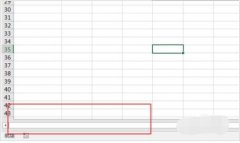
小伙伴们你们知道Excel底部工作标签不显示这么办呢?今天小编很乐意与大家分享Excel底部工作标签不显示的解决方法,感兴趣的可以来了解了解哦。...
322029 次阅读

相信越来越多的用户都接触过excel软件,这款办公软件给用户带来了许多的便利,给用户带来了许多的好处,当用户在使用这款办公软件时,可以感受到这款办公软件中的功能是很强大的,能够...
85224 次阅读

Excel表格是很多小伙伴都是使用的一款办公软件,在其中有一个“数据透视表”功能,使用该功能我们可以更加专业轻松地分析和处理数据。如果我们数据源中更改了数据,希望在数据透视表中...
105934 次阅读

Excel是很多小伙伴都在使用的一款表格文档编辑软件,在该软件中,我们不仅可以对数据进行计算、筛选或是排序,还可以将表格中的数据制作成图表,让数据的展现方式更加多种多样,也让我...
85856 次阅读
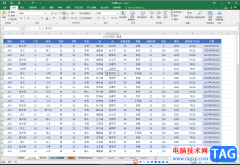
Excel表格是一款非常好用的软件,很多小伙伴都在使用。如果我们需要在Excel表格中清除单元格的内容,但保留格式,方便后续继续输入其他的新内容,小伙伴们知道具体该如何进行操作吗,其...
19591 次阅读

Excel表格是一款非常好用的数据处理软件,在其中我们可以录入各种各样的数据,进行各种各样的数据处理,非常地方便实用。如果我们需要在Excel表格中输入当天的日期和时间,小伙伴们知道...
58184 次阅读

excel软件是一款专门用来编辑表格文件的办公软件,用户在这款办公软件的帮助下可以将表格编辑完善,给用户带来了许多的好处,当用户在使用这款办公软件时,自然少不了对数据信息的录入...
70367 次阅读

Excel表格是一款非常好用的数据处理软件,可以说是很多“打工人”的必备办公软件之一。如果我们在Excel表格中编辑和处理数据时,需要在斜线内打字,小伙伴们知道具体该如何进行操作吗,...
13296 次阅读